Fel vid försök att kopiera startfiler på Windows 11/10
Om du får ett felmeddelande – Misslyckande när du försöker kopiera startfiler(Failure when attempting to copy boot files) , kan det här inlägget kanske hjälpa dig att lösa problemet. BCDBoot är ett kommandoradsverktyg som används för att konfigurera startfiler, så när du slår på datorn vet den var den ska starta från eller var Windows finns. Verktyget används också för att reparera systempartitionen eller reparera startmenyn och även ställa in en dator för att starta från en virtuell hårddisk.
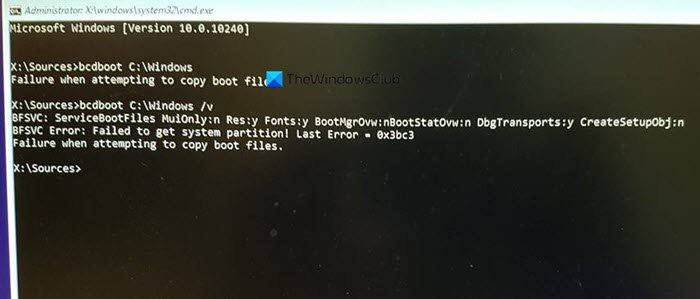
Fel vid försök att kopiera startfiler
Det finns flera kända sätt att lösa problemet, och ibland kan problemet bero på UEFI- eller BIOS- skillnad. Se till att detta följs av någon som vet hur man hanterar saker tekniskt på datorn-
- Ställ in partition som aktiv
- Kontrollera om du har BIOS eller UEFI
- Fixa MBR eller bygg om det
Scenariot här är att du försöker kopiera startfilerna till antingen den aktiva partitionen på den primära hårddisken eller försöker skapa startposter på ett USB -minne eller en partition. Att göra det misslyckas. Om det är något annat som orsakar problemet är det ett bättre alternativ att använda reparationskommandot.
1] Ställ in partition som aktiv
Partitionen som filen ska kopieras till måste vara aktiv. När datorn startar letar den först efter en aktiv partition och lokaliserar sedan startfilerna. Använd följande kommando för att ställa in partitionen som aktiv med verktyget diskpart. Du kan använda det här kommandot från Advanced Recovery eller från själva Windows när du gör det för en USB- enhet.
diskpart select disk 0 list partition select partition Z active exit
När du kör kommandot listpartition, notera partitionsnumret där Windows är installerat. I kommandot ovan är Z partitionen där Windows är tillgängligt. Kör sedan kommandot bcdboot för att kopiera filerna.
2] Kontrollera om du har BIOS eller UEFI
Mycket beror på om du har UEFI eller BIOS . När du startar i avancerad återställning är kommandot som standard inställt på att fungera med det. Så om du startar i BIOS men nämner UEFI i kommandot, kommer det att resultera i nämnda fel.
Många av oss kopierar helt enkelt kommandot och kör det, men det här är mindre saker som är viktiga. Så om det finns förvirring och du inte är säker på om datorn, dvs UEFI eller Legacy , använd följande kommando.
bcdboot c:\windows /s Z: /f ALL
Här är Z volymbokstaven för systempartitionen, och /s måste användas för det. Alternativet /f är av typen firmware. Du kan använda BIOS eller EFI om du är säker.
3] Fixa MBR och bygga om BCD

Om du står inför detta helt plötsligt och du inte gjorde något annat än att slå på den bärbara datorn, så är det förmodligen startposten som behöver fixas. Du kan fixa MBR(fix the MBR) och Rebuild BCD för att åtgärda problemet. Detta kan göras genom att starta upp den avancerade återställningen med ett Windows 10-startbart medium.
När du är i Advanced Recovery väljer Troubleshoot > Advanced > Command Prompt . Och kör följande efter varandra. Det kommer att reparera sig själv och låta Windows starta normalt.
bootrec /fixmbr bootrec /fixboot bootrec /scanos bootrec /rebuildbcd
Vi kommer också att föreslå att du säkerhetskopierar MBR(backup MBR) eller skapar en systemåterställningsskiva. (System Recovery Disk.)Om något liknande händer behöver du inte köra för Windows Recovery Disk . För att skapa en systemåterställningsenhet i Windows , sök efter " RecoveryDrive.exe " och följ guiden.
MBR Backup & HDHacker är två gratisprogram som kan hjälpa dig att säkerhetskopiera och återställa MBR & Boot Sector .
Jag hoppas att inlägget var lätt att följa och att du kunde lösa problemet med ett felmeddelande.
Related posts
Windows har fastnat på välkomstskärmen
BitLocker Setup misslyckades med att exportera BCD-arkivet (Boot Configuration Data).
Avinstallera Quality eller Feature Update när Windows 11/10 inte startar
Operativsystemversionen är inkompatibel med Startup Repair
Formatera USB-enheten som en enda FAT-partition: Boot Camp Assistant
Ändra Boot Menu Text, när du dubbelstartar samma version av Windows
Fix NTLDR saknas, tryck på Ctrl-Alt-Del för att starta om felet i Windows 10
Hårddisken visas inte på Boot Menu
Hur man ändrar Windows Boot Logo med HackBGRT
Hur man använder Avast Boot Scan för att ta bort skadlig programvara från Windows PC
Säkerhetskopiera och återställa Boot Sector & MBR med HDHacker
Ändra rullningsriktning för Mac-styrplattan i Windows Dual Boot-installation
Hur man startar Windows till UEFI- eller BIOS-firmware
Skydda din dators Master Boot Record med MBR-filter
Datalagret för startkonfiguration kunde inte öppnas
Hur man startar i tid och utför en startspårning i Windows 10
Hur man ändrar startordning i Windows 11/10
Datorn startar till svart eller tom skärm med blinkande markör
Reparerar diskfel. Detta kan ta en timme att slutföra
Hur man inaktiverar säker start i Windows 11/10
